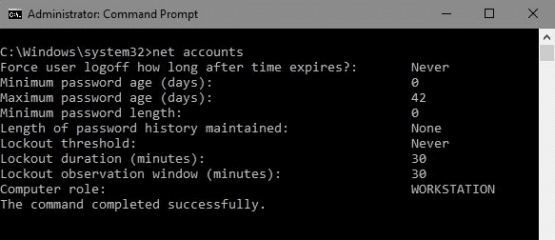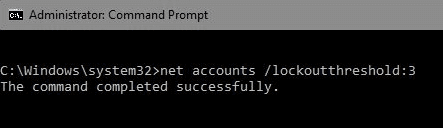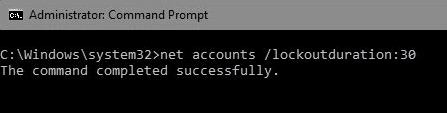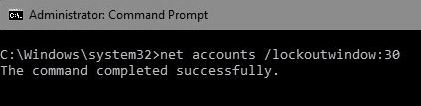Birisi parolanızı tahmin etmeye çalışırsa Bilgisayarı Geçici Olarak Kilitleme sizi daha ciddi sorunlardan kurtara bilir. Bu nedenle adımları uygulayın.
Bu makalede, kullanıcı hesabınızın kullanıcı parolasını tahmin etmeye çalıştığında geçici olarak kilitlenecek şekilde bilgisayarınızı kurabileceğiniz yöntemi yazdık. Yani, Windows işletim sisteminde gizliliğinizi korumanıza ve giriş denemelerini sınırlandırmanıza yardımcı olacak basit komutların yardımıyla parolanızı tahmin etmeye çalışırsa, Bilgisayarı Geçici Olarak Kilitleme gerekir.
Güvenlik, herhangi bir bilgisayarı kullanırken tüm kullanıcıların en üst düzeyde olmak isteyebileceği tercih edilen bir şeydir. Çünkü bilgisayar bazen herkes tarafından erişilebilen, ama herkes tarafından erişilmemesi gereken birçok önemli veri içerecektir. Güvenlik izlerini göz önünde bulundurarak, Windows kullanıcının kurulabileceği benzersiz parola ile kilitlenebilen kullanıcı hesaplarıyla uygulanır. Korsanlık yöntemleri gittikçe arttıkça, pek çok güvenlik yararlı olmayacak ve Windows’un hesapları tahmin etmeye çalışan kullanıcılar tarafından kolayca ele geçirilebilecektir. Herhangi biri Windows parolasını tahmin etmeye çalışırsa, Windows geçici olarak PC’yi kilitlemeye ayarlanmışsa bu durum engellenebilir. Bu makalede, kullanıcı hesabınızın kullanıcı parolasını tahmin etmeye çalıştığında geçici olarak kilitlenecek şekilde bilgisayarınızı kurabileceğiniz yöntemi yazdık. Yöntemi bilmek için, sadece okumaya devam edin.
Bilgisayarı Geçici Olarak Kilitleme
Aşağıda, birisi parolanızı tahmin etmeye çalıştığında geçici olarak PC’nizi kilitlemenize yardımcı olacak adım adım kılavuzdur.
1. Adım: Windows Komut İstemi Penceresini açın. Bu, başlangıç menüsünde ya da klavyenin Win + R tuşlarına basılarak çalıştır penceresine “CMD” yazılarak yapılabilir.
2. Adım: CMD penceresine aşağıdaki komutu girin. Varsayılan olarak geçerli parola politikasını listeleyecektir. Bu “Lockoutthreshold: Never” windows parolanızın kaç kez yanlış girilmiş olursa olsun hesabınızın kilitlenmeyeceği anlamına gelir.
net accounts
3. Adım: Başka bir komut girerek devam edin. Bu komut ile, Windows’da yanlış şifre girişi limitini ayarlayacaktır. Komutta ki “3” yanlış giriş sayısı olarak ayarlarnır. Siz istediğiniz gibi değiştirebilirsiniz.
net accounts /Lockoutthreshold:3
4. Adım: Belirlenen sınır için yanlış şifre doldurulduktan sonra Windows için kilit süresini ayarlamak için CMD panelinde başka bir komut yazmanız yeterlidir. Ayarlanan süre dakika bazlı olacak ve bunu ihtiyaçlarınız olduğu gibi ayarlayabilirsiniz. Aşağıdaki komutta ki örnek 30 dakikadır.
net accounts /lockoutduration:30
5. Adım: Hepsi bu kadar. Kullanıcılar ayarladığınız limite her hatalı giriş yaptıklarında, bilgisayarınız artık kilitlenecek ve yine belirlediğiniz süre boyunca giriş yapılamayacaktır.
Birisi parolanızı tahmin etmeye çalışırsa Bilgisayarı Geçici Olarak Kilitleme adımları PC’nizi bilinmeyen kullanıcılardan daha korumalı hale getirmek için harika bir adım olacaktır. Bu nedenle yukarıda anlatın tüm adımları dikkatlice uygulamanızı tavsiye ederiz.
 Modem Kurulumu
Modem Kurulumu